
Cuprins:
- Autor John Day [email protected].
- Public 2024-01-30 11:42.
- Modificat ultima dată 2025-01-23 15:04.
Știați că puteți încorpora un design interactiv Tinkercad în orice instructabil? Iată cum! Această abilitate vă va fi utilă atunci când împărtășiți informații despre proiectele Tinkercad și este perfectă pentru concursul deschis de învățare la distanță cu Tinkercad!
Provizii
Vei avea nevoie:
- Un cont gratuit Tinkecad
- Un cont gratuit Instructables
- Browser web precum Chrome
Pasul 1: faceți designul dvs. public


Pentru ca dvs. sau altcineva să vă încorporeze designul Tinkercad, acesta trebuie mai întâi să fie vizibil publicului. Modelele sunt private în mod implicit. Puteți schimba designul dvs. din privat în public modificând proprietățile acestuia.
Din tabloul de bord al proiectelor dvs. la tinkercad.com, puteți edita proprietățile oricărui design trecând pe miniatură pentru a expune un meniu, apoi selectați Proprietăți … pentru a deschide editorul de proprietăți. Nu uitați să salvați modificările!
Într-o notă conexă, trebuie să știți că publicarea designului dvs. îl face și copiat, cu excepția cazului în care modificați licența (și în proprietăți) pentru a interzice lucrările derivate.
Exemplul folosit în acest tutorial este mașina de plantat 3D cu drenaj integrat (proiectare).
Pasul 2: Prindeți codul de încorporare


Odată ce designul dvs. este public, atunci când vizitați pagina designului, veți vedea un link încorporat în dreapta, lângă descriere și alte butoane. Trebuie să fiți conectat pentru a-l vedea. Faceți clic pe Încorporați și copiați întregul cod în caseta de mai jos, unde scrie „Copiați și lipiți acest cod în blogul sau site-ul dvs. web”, evidențiat mai sus cu albastru.
Alții vă pot încorpora și designul, la fel cum puteți încorpora designul public al altcuiva.
Pasul 3: lipiți codul încorporat în Editorul HTML instructabil
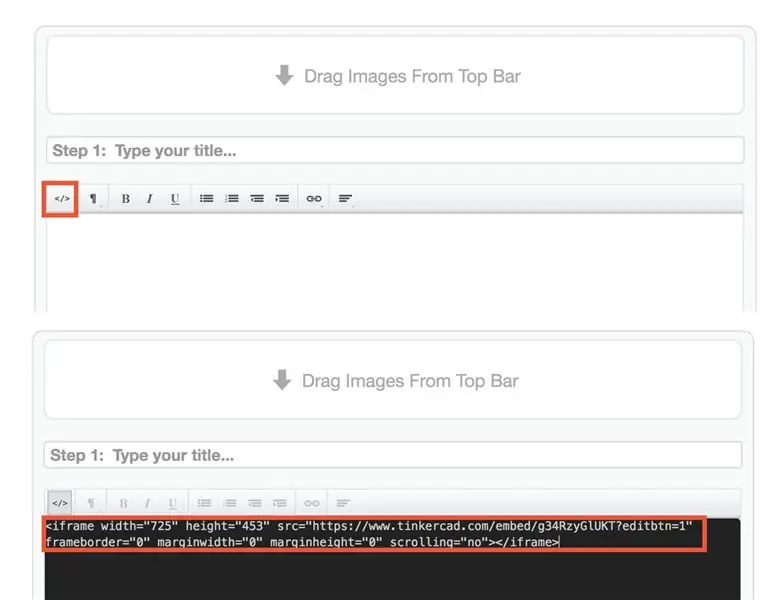
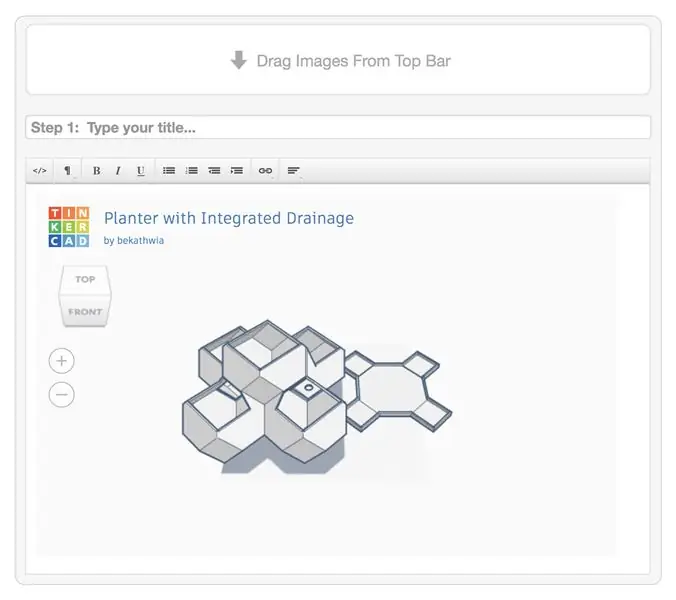
Apoi, mergeți la schița dvs. Instructables sau creați una nouă. În editor, faceți clic pe pictograma cod din stânga rândului de pictograme de deasupra casetei de text pentru a comuta la vizualizarea HTML. Câmpul de text va deveni negru.
Inserați codul de încorporare în câmpul HTML negru, deasupra sau sub orice conținut existent care ar putea fi acolo.
Faceți clic din nou pe pictograma codului pentru a reveni la editorul vizual și a vedea designul încorporat!
NOTĂ: încorporările Tinkercad nu sunt interactive în previzualizarea schiței Instructables. Designul încorporat va fi complet interactiv și funcțional după publicare.
Pasul 4: Bucurați-vă
Mai sus este un exemplu de design încorporat Tinkercad aici pe Instructables. Arată-mi al tău în comentariile și secțiunea „Am reușit” de mai jos! Și vă rog să-mi spuneți dacă aveți întrebări.
Cu această nouă abilitate fantezistă, este un moment perfect pentru a participa la concursul de învățare la distanță cu Tinkercad, care se încheie la 1 iunie 2020.
Recomandat:
Cum să încorporați Google Maps pe site: 4 pași

Cum să încorporezi Google Maps pe site-ul web: Votează-mă în Maps Challenge! Recent, am creat un site web care utilizează Google Maps. Încorporarea Google Maps pe site-ul meu web a fost destul de ușor și nu atât de greu de făcut. În acest Instructables, vă voi arăta cât de ușor este să încorporați Googl
Faceți un antet Instructables: 8 pași (cu imagini)

Creați un antet Instructables: Antetul Instructables a fost întotdeauna destul de simplu, dar ne-am gândit că ar fi distractiv să ne jucăm cu câteva imagini sus care se referă la realizarea lucrurilor. Pentru a face ceva mai interesant, nu am vrut să adăugăm niciun element la ph
Cum să câștigi premii la Instructables: 7 pași (cu imagini)

Cum să câștigi premii la Instructables: Dacă tastați „cum să câștigi instructabile” în bara de căutare de pe Instructables obțineți cum să câștigați concursurile Instructables de Mrballeng în primul rând. Da, ar trebui să-l citești și ar trebui să-l urmărești pe Mrballeng, pentru că are o frumoasă
Instructables View Counter + Ghid ESP8266: 6 pași (cu imagini)

Instructables View Counter + Ghid ESP8266: contoare de abonați pentru Youtube și Facebook sunt destul de frecvente, dar de ce să nu creăm ceva similar pentru Instructables? Exact ceea ce vom face: în acest instructable, vom face un contor de vizualizări Instructables! vizualizările vor trebui să fie captive
Încorporați un GPS OEM în orice: 7 pași

Încorporați un GPS OEM în orice: vă voi arăta cum să conectați o unitate GPS OEM foarte personalizabilă. Acestea sunt echipamente grozave care pot fi încorporate în practic orice. Construirea unui sistem complet personalizat este foarte mult de lucru. În mod normal necesită cunoștințe specifice despre
